Շատ հաճախ անհատական համակարգիչների օգտվողները կանգնած են աշխատասեղանից ջնջված աղբարկղի դյուրանցում վերադարձնելու խնդրի հետ: Փաստն այն է, որ վերադարձնելն այդքան էլ հեշտ չէ, բայց հնարավոր է:
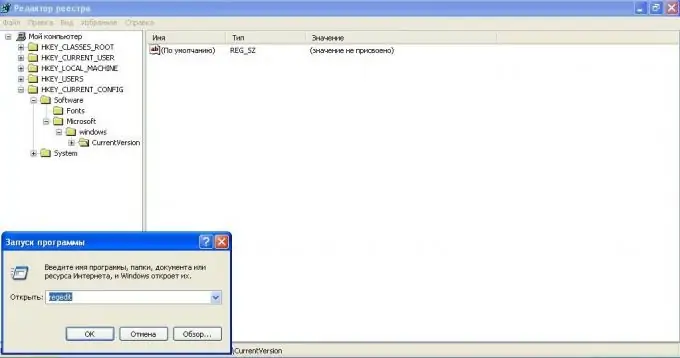
Հրահանգներ
Քայլ 1
Սեղմեք Win + R ստեղների համադրությունը, հայտնվող պատուհանում մուտքագրեք regedit բառը շարքում և սեղմեք Enter ստեղնը: Համակարգի ռեեստրի խմբագիրը կհայտնվի ձեր էկրանին: Ռեեստրի հետ գործողություններ կատարելիս չափազանց զգույշ եղեք, քանի որ հաջորդականությունից փոքր-ինչ շեղումը կարող է ազդել ամբողջ համակարգի գործունեության վրա: Հայտնվող պատուհանի ձախ կողմում հաջորդաբար բացեք հետևյալ պանակների բացվող ընտրացանկը. HKEY_CURRENT_USER, Softwareրագրաշար, Microsoft, Windows, CurrentVersion, Explorer, HideDesktopIcons:
Քայլ 2
Վերջին ընտրացանկը բացելիս կտեսնեք երկու պանակ, ընտրեք երկուսից մեկը `ClassicStartMenu (եթե ունեք հին ոճի« Սկսել »ընտրացանկ) կամ NewStartPanel (եթե ունեք նոր տեսակի ընտրացանկ): Exactlyշգրիտ պարզելու համար կտտացրեք «Սկսել» կոճակին և տեսեք, թե ինչ տեսք ունի այն:
Քայլ 3
Ընտրեք ցանկալի թղթապանակը ՝ մկնիկի ձախ կոճակով սեղմելով այն: Գրանցամատյանի տեղեկությունները հայտնվում են աջ կողմում: {645FF040-5081-101B-9F08-00AA002F954E արժեքով տողի վրա աջ կտտացրեք: Ընտրեք «Փոխել» գործողությունը: Չափազանց զգույշ եղեք. Մի շփոթեք ցուցիչի արժեքները, քանի որ գրանցամատյանում պարամետրերը փոխելը անդառնալի փոփոխություններ է կատարում համակարգի գործունեության մեջ, կարող եք ամբողջությամբ կորցնել դյուրանցումը և այն վերականգնելու ունակությունը:
Քայլ 4
Դուք կտեսնեք երկխոսության տուփ, երկխոսության տողի տողում գրեք 0 արժեքը և կտտացրեք «OK» կոճակին: Վերագործարկեք ձեր համակարգիչը, և աղբարկղի պատկերակը պետք է նորից հայտնվի ձեր աշխատասեղանին:
Քայլ 5
Վերոհիշյալ բոլոր գործողությունների հետագա կրկնությունից խուսափելու համար ստեղծեք աղբարկղի դյուրանցման լրացուցիչ կրկնօրինակ ՝ սեղմելով այն աջ կողմի վրա և ընտրելով «Ստեղծել դյուրանցում» գործողությունը: Պատճենեք այն ձեր համակարգչի ցանկացած թղթապանակում, որտեղ այն ձեզ չի խանգարի:






